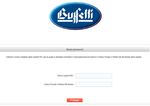Manuale Prima Emissione FirmaFacile SPID Buffetti - La ...
←
→
Trascrizione del contenuto della pagina
Se il tuo browser non visualizza correttamente la pagina, ti preghiamo di leggere il contenuto della pagina quaggiù
GRAZIE PER AVER SCELTO FIRMA FACILE SPID BUFFETTI
Cosa comprende il servizio
1. SPID per il Cittadino: credenziali di livello 1 – 2 (username e password e
codice OTP rilasciato da app) per accedere ai servizi offerti dai siti della
Pubblica Amministrazione
2. Firma Mobile: certificato di firma remota qualificata per firmare con validità
legale documenti su PC, Tablet, Smartphone
3. Casella PEC Buffetti: versione Standard con spazio disponibile di 1 GB per
inviare e‐mail con lo stesso valore di una Raccomandata A/R
I servizi sono sviluppati in collaborazione con Aruba per lo SPID e la PEC e con
Namirial per la Firma Mobile
Tutti i servizi hanno durata triennale* e non sono soggetti a rinnovo automatico.
* Attenzione: il servizio SPID potrebbe essere sospeso nel caso in cui non venga mai
utilizzato durante l’anno solare oppure i documenti di identità presentati all’atto
della richiesta (Carta di Identità e Tessera Sanitaria Nazionale) vadano in scadenza
durante i 3 anni successivi all’attivazione, in quest’ultimo caso verrà richiesto di
produrre i nuovi documenti di identità emessi successivamente alla scadenza
In questa breve guida Le spieghiamo come attivare il suo servizio di identità digitale.
Raccomandiamo di eseguire la procedura di attivazione utilizzando un PC o un
Notebook.Attivazione Certificato di Firma Remota Nel momento in cui la sua richiesta verrà approvata riceverà un’e‐mail di conferma dal nostro Centro Servizi (Bit4Id), all’indirizzo che ci ha indicato, con il link al quale accedere per eseguire la procedura di attivazione guidata. Pochi secondi più tardi riceverà un’ altra e‐mail dal Centro Servizi dove troverà allegata la Secret Card Virtuale dove sono presenti i dati necessari per attivare la Firma Remota e, in una seconda fase, per effettuare il primo accesso al servizio SPID. Per motivi di sicurezza il file potrà essere aperto solo inserendo il codice che avrà ricevuto nel frattempo via SMS sul numero di cellulare da Lei fornito.
ATTENZIONE Il file della Secret Card e il messaggio SMS con il codice vanno conservati e non cancellati. Suggeriamo, una volta aperto il file, di effettuare una stampa e conservarla. Adesso è possibile accedere al link comunicato nella prima e‐mail ed inserire nei campi richiesti la User Id e Password presenti nella Secret Card per l’uso dei certificati di Firma Remota. Verrà richiesto di verificare che i dati personali registrati siano corretti. Prestare massima attenzione a questa fase: la conferma di eventuali dati errati rende la Firma Remota non valida. Se sono presenti dati non corretti premere il tasto “Dati non corretti” ed attendere la correzione da parte del Centro Servizi. Se i dati sono corretti premere il tasto “Avanti”
Inserire ora il codice di
attivazione ricevuto via SMS sul
cellulare.
Il Certificato di Firma Remota è
stato emesso.
Riceverete una e‐mail di
conferma con oggetto
“Registrazione dati Firmacerta /
Data Registration Firmacerta”
che contiene i dati di accesso
per usare il servizio di firma
remota da PC. L’e‐mail verrà
inviata dal partner che gestisce
il servizio di firma (Namirial).
Conservare o stampare questa
e‐mail.
Possiamo adesso procedere con l’attivazione del servizio SPID premendo il tasto
“Avanti”
Attivazione SPID
Verrà richiesto di firmare il contratto di
adesione allo SPID.
Per firmare digitalmente è necessario
inserire il codice OTP ricevuto sul
cellulare.
Sarà necessario apporre poi una
seconda firma sempre con la stessa
modalità.Comparirà a video una schermata dove verrete invitati a scaricare dagli store Apple o Google Play, in base al sistema operativo del vostro dispositivo mobile, la app da utilizzare per la Firma Remota (in alternativa è possibile firmare da computer o notebook scaricando come indicato il software firma4ng). Adesso riceverete una e‐mail da Aruba (partner dello SPID) dove vi verrà richiesto di confermare l’indirizzo e‐mail per poter avviare il processo di attivazione dello SPID. Verrà richiesto di inserire la password per il primo accesso allo SPID contenuta all’interno della Secret Card Virtuale. Successivamente sarà necessario confermare il proprio numero di cellulare inserendo un apposito codice di verifica ricevuto via SMS. Adesso è possibile procedere a configurare sul proprio dispositivo mobile la app che genererà di volta in volta le credenziali di accesso SPID Livello 2 richieste in fase di accesso dai siti della Pubblica Amministrazione.
Nella schermata successiva verrà indicato il codice di attivazione che dovrà essere inserito sulla app che genera le credenziali SPID di Livello 2. Sarà quindi necessario aver scaricato preventivamente la app ArubaOTP dallo store Google Play o Apple sul dispositivo mobile. A questo punto dalla app selezionare l’opzione “Crea nuovo Account”. Inserire il codice di attivazione proposto o inquadrare con la fotocamera del dispositivo il QR Code. Si verrà invitati tramite e‐mail ad accedere all’indirizzo https://selfcarespid.aruba.it per impostare la propria password di accesso e le credenziali SPID di Livello 2 Ora lo Spid di livello 1‐2 è attivo
Attivazione PEC BUFFETTI Una volta attivato lo SPID riceverà sulla sua e‐mail gli estremi per accedere al servizio pec. Dovrà impostare la sua password di accesso. Per farlo sarà sufficiente collegarsi alla home page del servizio PEC Buffetti (webmail.pec.buffetti.it) e selezionare l’opzione “password dimenticata?”. Le verrà richiesto di inserire il nome della casella pec scelta ed il suo codice fiscale. Confermando i dati riceverà in tempo reale una e‐mail con il link per impostare la sua nuova password. Attenzione il link ha una validità di 3 ore trascorse le quali sarà necessario ripetere l’operazione.
Puoi anche leggere